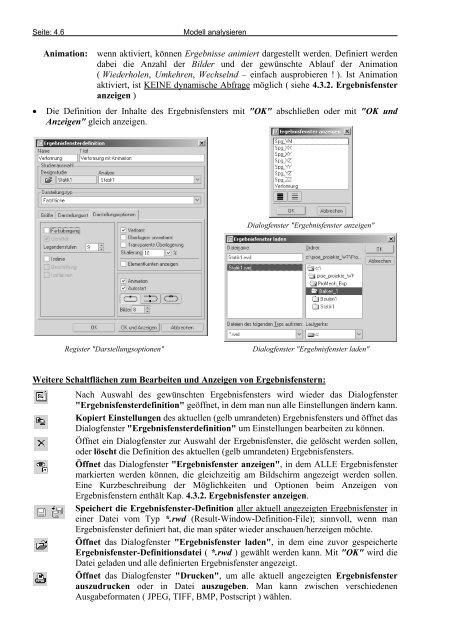Pro/MECHANICA Structure - HTL 1
Pro/MECHANICA Structure - HTL 1
Pro/MECHANICA Structure - HTL 1
Erfolgreiche ePaper selbst erstellen
Machen Sie aus Ihren PDF Publikationen ein blätterbares Flipbook mit unserer einzigartigen Google optimierten e-Paper Software.
Seite: 4.6 Modell analysieren<br />
Animation: wenn aktiviert, können Ergebnisse animiert dargestellt werden. Definiert werden<br />
dabei die Anzahl der Bilder und der gewünschte Ablauf der Animation<br />
( Wiederholen, Umkehren, Wechselnd – einfach ausprobieren ! ). Ist Animation<br />
aktiviert, ist KEINE dynamische Abfrage möglich ( siehe 4.3.2. Ergebnisfenster<br />
anzeigen )<br />
� Die Definition der Inhalte des Ergebnisfensters mit "OK" abschließen oder mit "OK und<br />
Anzeigen" gleich anzeigen.<br />
Dialogfenster "Ergebnisfenster anzeigen"<br />
Register "Darstellungsoptionen" Dialogfenster "Ergebnisfenster laden"<br />
Weitere Schaltflächen zum Bearbeiten und Anzeigen von Ergebnisfenstern:<br />
Nach Auswahl des gewünschten Ergebnisfensters wird wieder das Dialogfenster<br />
"Ergebnisfensterdefinition" geöffnet, in dem man nun alle Einstellungen ändern kann.<br />
Kopiert Einstellungen des aktuellen (gelb umrandeten) Ergebnisfensters und öffnet das<br />
Dialogfenster "Ergebnisfensterdefinition" um Einstellungen bearbeiten zu können.<br />
Öffnet ein Dialogfenster zur Auswahl der Ergebnisfenster, die gelöscht werden sollen,<br />
oder löscht die Definition des aktuellen (gelb umrandeten) Ergebnisfensters.<br />
Öffnet das Dialogfenster "Ergebnisfenster anzeigen", in dem ALLE Ergebnisfenster<br />
markierten werden können, die gleichzeitig am Bildschirm angezeigt werden sollen.<br />
Eine Kurzbeschreibung der Möglichkeiten und Optionen beim Anzeigen von<br />
Ergebnisfenstern enthält Kap. 4.3.2. Ergebnisfenster anzeigen.<br />
Speichert die Ergebnisfenster-Definition aller aktuell angezeigten Ergebnisfenster in<br />
einer Datei vom Typ *.rwd (Result-Window-Definition-File); sinnvoll, wenn man<br />
Ergebnisfenster definiert hat, die man später wieder anschauen/herzeigen möchte.<br />
Öffnet das Dialogfenster "Ergebnisfenster laden", in dem eine zuvor gespeicherte<br />
Ergebnisfenster-Definitionsdatei ( *.rwd ) gewählt werden kann. Mit "OK" wird die<br />
Datei geladen und alle definierten Ergebnisfenster angezeigt.<br />
Öffnet das Dialogfenster "Drucken", um alle aktuell angezeigten Ergebnisfenster<br />
auszudrucken oder in Datei auszugeben. Man kann zwischen verschiedenen<br />
Ausgabeformaten ( JPEG, TIFF, BMP, Postscript ) wählen.